Mjesto na tvrdom disku nestaje - razumijemo razloge
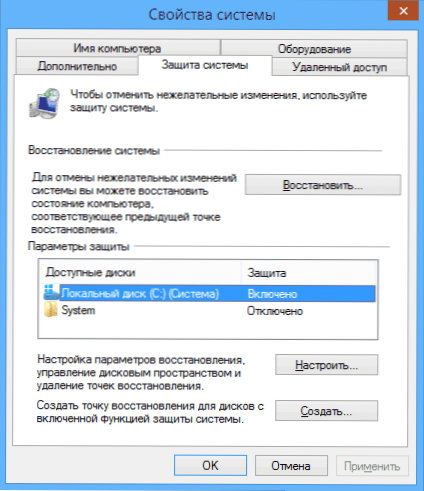
- 3559
- 1060
- Mr. Philip Bayer
Radeći u Windows, bilo da je riječ o XP, 7, 8 ili Windows 10, s vremenom ćete primijetiti da mjesto na tvrdom disku negdje nestaje: danas je postalo manje na gigabytu, sutra - još dva gigabajta su isparila.
Razumno je pitanje gdje ide slobodni prostor na disku i zašto. Moram odmah reći da to obično ne uzrokuju virusi ili zlonamjerni programi. U većini slučajeva, za nestalo mjesto u odgovoru, sam operativni sustav, ali postoje i druge mogućnosti. O tome će se raspravljati u članku. Također toplo preporučujem proučavanje materijala: Kako očistiti disk u prozorima. Još jedna korisna uputa: Kako saznati što je mjesto na disku zauzeto.
Glavni razlog nestanka slobodnog prostora na disku su funkcije sustava Windows
Jedan od glavnih razloga za sporo smanjenje broja prostora na tvrdom disku je rad sustava sustava OS, naime:
- Zapis bodova za oporavak prilikom instaliranja programa, pokretača i drugih promjena, za mogućnost naknadnog povratka u prethodno stanje.
- Zabilježite promjene prilikom ažuriranja sustava Windows.
- Uz to, to uključuje datoteku za pumpanje Windows PageFile.SYS i hiberfil datoteka.Sys, koji također zauzimaju svoje gigabajte na tvrdom disku i sistemski su.
Točke oporavka u prozorima
Windows prema zadanim postavkama izdvaja određenu količinu prostora za snimanje promjena na računalu tijekom ugradnje različitih programa i drugih radnji na tvrdom disku. Kako se bilježe nove promjene, možda ćete primijetiti da mjesto nedostaje na disku.
Parametre možete konfigurirati za točke oporavka na sljedeći način:
- Idite na upravljačku ploču Windows, odaberite stavku "Sustav", a zatim - "Zaštita".
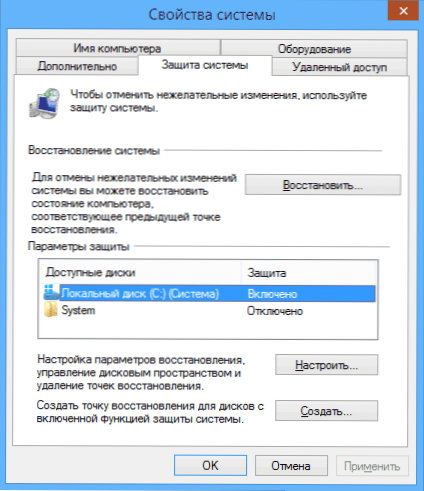
- Odaberite tvrdi disk za koji biste trebali konfigurirati parametre i kliknite gumb "Konfiguriraj".

- U prozoru koji se pojavljuje možete omogućiti ili onemogućiti očuvanje točaka oporavka, kao i postaviti maksimalno mjesto dodijeljeno za pohranu ovih podataka.
Neću savjetovati treba li ovu funkciju isključiti: Da, većina korisnika je ne koristi, međutim, s današnjim količinama tvrdih diskova, nisam siguran da li će isključivanje zaštite u velikoj mjeri proširiti vaše mogućnosti pohrane podataka, ali još uvijek može biti korisno.
U bilo kojem trenutku možete ukloniti sve točke oporavka pomoću odgovarajućih postavki sustava.
Mapa winsxs
To također uključuje spremljene podatke o ažuriranjima u mapi WinSXS, koja također može zauzeti značajnu količinu prostora na tvrdom disku - to jest, mjesto nestaje sa svakom ažuriranjem OS -a. O tome kako očistiti ovu mapu, detaljno sam napisao u članku čišćenje mape winsxs u sustavu Windows 7 i Windows 8. (pažnja: Ne očistite ovu mapu u sustavu Windows 10, ona sadrži važne podatke za vraćanje sustava u slučaju problema).
Switing datoteka i hiberfil datoteka.Sys
Još dvije datoteke koje zauzimaju gigabajte na tvrdom disku je datoteka s paprikom paprike.Sys i Hibefil hibernacijska datoteka.Sys. Istodobno, s obzirom na hibernaciju, u sustavu Windows 8 i Windows 10 čak ga nikada ne možete koristiti, a još uvijek će na tvrdom disku biti datoteka, čija će veličina biti jednaka veličini RAM -a računala. Najviše detalja o temi: datoteka za pumpanje sustava Windows.
Na istom mjestu možete konfigurirati veličinu swing datoteke: upravljačka ploča je sustav, nakon čega biste trebali otvoriti karticu "Dodatno" i kliknite gumb "Parametri" u odjeljku "Eklife".
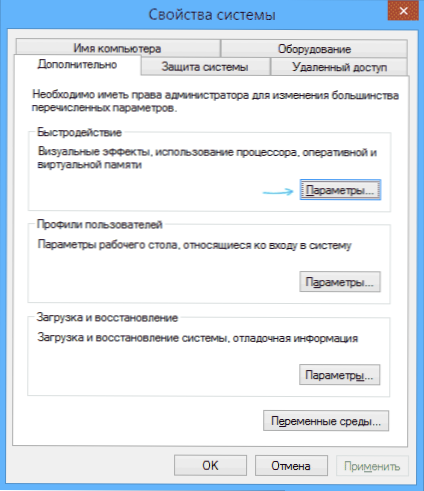
Zatim idite na karticu "Dodatno". Samo ovdje možete promijeniti parametre za veličinu datoteke za crpljenje na diskovima. Vrijedi li to učiniti? Vjerujem da nema i preporučujem vam da napustimo automatsko određivanje njegove veličine. Međutim, na Internetu možete pronaći alternativna mišljenja o ovoj temi.
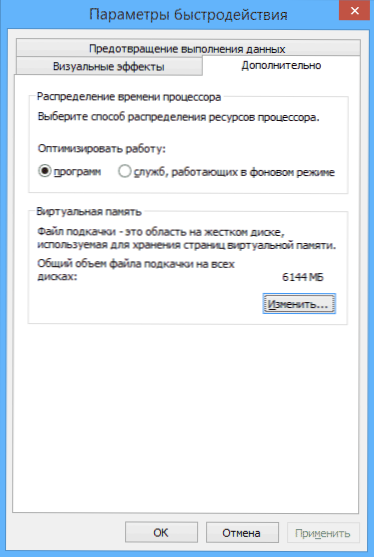
Što se tiče datoteke hibernacije, može se detaljno pročitati da jest i kako je ukloniti s diska u članku Kako izbrisati datoteku hiberfil.Sys
Ostali mogući uzroci problema
Ako navedene točke nisu pomogle da utvrdite gdje mjesto na tvrdom disku nestaje i vraća ga, evo nekoliko drugih mogućih i uobičajenih razloga.
Privremene datoteke
Većina programa stvara privremene datoteke pri radu. Ali oni se ne uklanjaju uvijek, akumuliraju se.
Uz sve to, mogući su i drugi scenariji:
- Instalirate program učitan u arhivu bez raspakiranja u zasebnoj mapi, ali izravno iz prozora arhiva i u procesu zatvarate arhivu. Rezultat - pojavio se privremene datoteke, čija je veličina jednaka veličini raspakirane distribucije programa i automatski ih neće biti izbrisana.
- Radite u Photoshopu ili montirate video u programu koji stvara vlastitu crpnu datoteku i neuspjeh (plavi zaslon, zamrzavanje) ili napajanje snage. Rezultat je privremena datoteka s vrlo impresivnom veličinom o kojoj ne znate, a koja se također ne briše automatski.
Da biste izbrisali privremene datoteke, možete koristiti uslužni program "čišćenje diska", koji je dio sustava Windows, ali neće ukloniti sve takve datoteke. Pokrenuti čišćenje diska, u Windows 7 unesite "čišćenje diska" u prozoru za pretraživanje "start" i u Windows 8 učinite isto u pretraživanju na početnom zaslonu.

Najbolji način je korištenje posebnog uslužnog programa za ove svrhe, na primjer, besplatni ccleaner. O njemu mogu pročitati u članku koristeći ccleaner s dobrobiti. Također može biti korisno: najbolji programi čišćenja računala.
Nepravilno brisanje programa, stezanje računala sami
I na kraju, vrlo čest razlog da je mjesto na tvrdom disku sve manje i manje: sam korisnik radi sve za ovo.
Ne biste trebali zaboraviti da bi programe trebalo pravilno izbrisati, koristeći stavku "Program i komponente" na ploči za upravljanje sustavom Windows. Također ne biste trebali "spremiti" filmove koje nećete gledati, igre koje nećete igrati i tako dalje na računalu.
U stvari, na posljednjoj točki možete napisati zaseban članak, koji će biti još volumizniji od ovoga: možda ću ga ostaviti sljedeći put.
- « DVD -Rom ne čita diskove - zašto i što učiniti?
- Kako saznati svoj ID kod kolega iz razreda i zašto je to potrebno »

